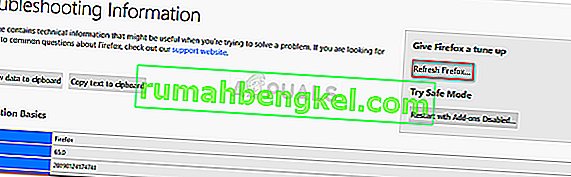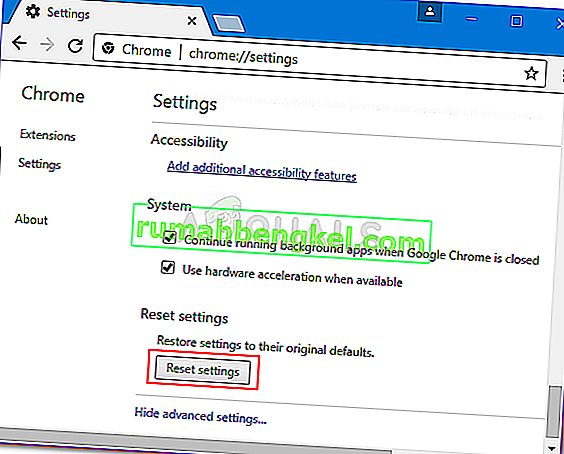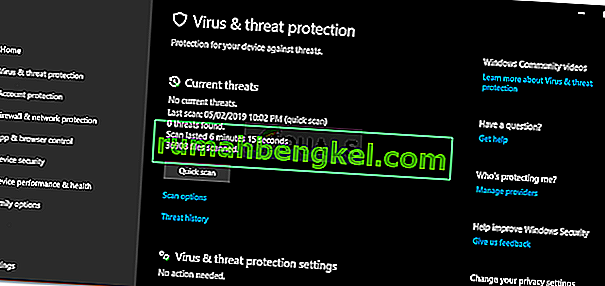Ако попаднете на съобщението за грешка „ Нашите системи са открили необичаен трафик от вашата компютърна мрежа “, докато търсите нещо в Google, вие го използвате твърде бързо. Е, това се случва, когато системите на Google смятат, че изпращаните заявки се извършват автоматично от робот или вирус. По принцип, когато търсите нещо в Google, това, което правите, е да изпращате заявки до сървърите, които след това отговарят на съответната ви заявка. Когато обаче заявките се изпращат твърде бързо, ще бъдете спрени от споменатото съобщение за грешка.

Съобщението за грешка може да се дължи на редица фактори, които ще обсъдим подробно по-долу, но само за да ви дадем основна представа, може да се дължи на вашата VPN връзка, конфигурация на браузъра и т.н. Важно е да се отбележи, че грешката съобщение не означава, че Google проследява вашата дейност или води записи на вашата мрежа, а по-скоро е просто предположение, направено от системите на Google.
В случай, че още не знаете, автоматизиран трафик означава, че заявките, изпращани до системите на Google, се извършват с помощта на автоматизирани инструменти и т.н. Такива заявки се считат за автоматизирани от Google, поради което се появява съобщението за грешка, за да се предотврати такъв трафик.
Забележка: Ако използвате Google Търсене с висока честота, това съобщение за грешка е нормално и трябва да използвате recaptcha, за да потвърдите самоличността си. Ако не извършвате такива търсения и все още получавате съобщението за грешка, продължете по-долу.
Какво причинява съобщението за грешка „Нашите системи са открили необичаен трафик от вашата компютърна мрежа“?
Е, както споменахме по-горе, тази грешка може да се дължи на редица фактори. Тези фактори включват -
- VPN връзка: Повечето хора обикновено виждат съобщението за грешка, когато използват VPN връзка. Такъв случай е доста често срещан и просто ще трябва да изключите VPN, за да разрешите проблема.
- Злонамерено съдържание във вашата система: В някои случаи съобщението за грешка може да се дължи на някакво злонамерено съдържание във вашата система. Шансовете за подобен случай са съвсем ясни, макар че все още има възможност.
- Конфигурация на браузъра : Браузърът, който използвате за достъп до сайта и извършване на търсенията ви, също играе жизненоважна роля за задействане на съобщението за грешка. В някои случаи разширенията на трети страни, които сте добавили в браузъра си, могат да бъдат отговорната страна.
- Мрежова връзка: Вашата мрежова връзка може понякога да задейства съобщението за грешка. Ако използвате обществена мрежа, съобщението за грешка може да е генерирано въз основа на трафика от други устройства.
След като вече сте наясно с възможните причини за съобщението за грешка и какво означава това, ние ще влезем в решенията. Можете да приложите следните корекции, за да изолирате проблема.
Решение 1: Прекъснете връзката с VPN
Ако сте използвали VPN връзка, докато съобщението за грешка се появи, трябва да опитате да прекъснете връзката си с VPN и след това да видите дали тя решава проблема. Виртуалните частни мрежи често причиняват такива проблеми, докато извършвате търсене в Google, следователно, ако искате съобщението за грешка да изчезне, ще трябва да спрете да използвате VPN връзката.

Решение 2: Нулирайте браузъра
Настройките на браузъра ви също могат да предизвикат такива проблеми поради инсталираните добавки на трети страни и т.н. В такъв случай ще трябва да нулирате браузъра си, за да получите конфигурацията по подразбиране.
Ето как да нулирате Mozilla Firefox :
- Натиснете бутона Alt, за да активирате лентата с менюта .
- Щракнете върху Помощ и след това изберете Информация за отстраняване на неизправности .
- Щракнете върху опцията „ Refresh Firefox “, за да нулирате Firefox.
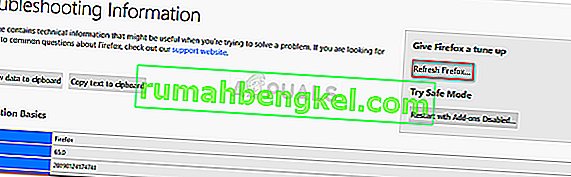
Ако използвате Google Chrome , можете да го нулирате, като направите следното:
- Щракнете върху бутона Меню (3 точки) в горния десен ъгъл на Google Chrome.
- Отидете в Настройки и след това щракнете върху „ Покажи разширени настройки “ в долната част.
- Щракнете върху бутона „ Нулиране на настройките “, за да нулирате браузъра си.
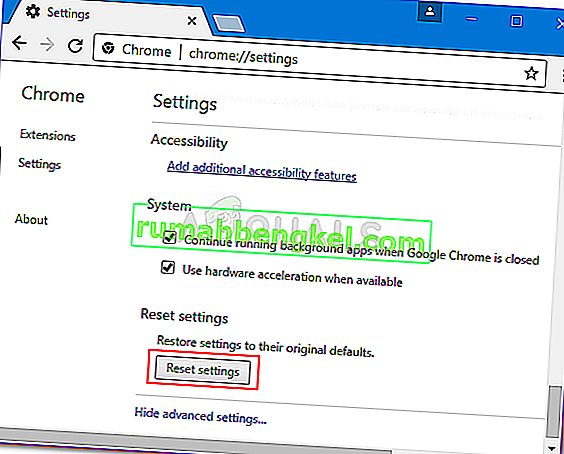
Решение 3: Рестартирайте вашата система и рутер
Ако горните решения не решат съобщението за грешка вместо вас, можете да опитате да изолирате проблема, като първо рестартирате системата си. Ако проблемът продължава и след рестартиране, преминете към рестартиране на рутера. Рестартирането на вашия рутер най-вероятно ще заобиколи проблема.
Решение 4: Извършете сканиране за злонамерен софтуер
Както споменахме, съобщението за грешка рядко може да се дължи на злонамерено съдържание във вашата система. В такъв случай трябва да извършите сканиране с помощта на Windows Defender или който и да е антивирус на трета страна, който сте инсталирали на вашата система. Ако има намерен вирус, Windows Defender или вашият антивирус на трета страна ще се погрижат за него и проблемът ви трябва да бъде отстранен. За да извършите сканиране с помощта на Windows Defender, направете следното:
- Натиснете клавиш Windows + I, за да отворите Настройки .
- Въведете „ Virus and Threat “ в лентата за търсене и след това натиснете Enter .
- Веднъж там, просто щракнете върху Бързо сканиране, за да търсите бързо злонамерено съдържание.
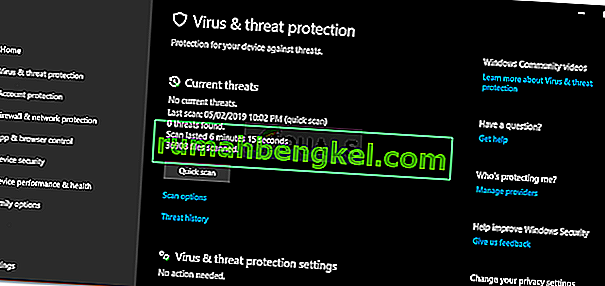
- Можете също така да извършите пълно сканиране, като щракнете върху Опции за сканиране и изберете там Пълно сканиране .